CONFIGURAR LIQ_PLANTILLA
- Ingresaremos al objeto FRL_LIQ_PLANTILLA, Acceder a la ruta principal > Liquidaciones > Plantilla de Liquidaciones > FRL_LIQ_PLANTILLA – Lista de Plantilla de Liquidaciones

Seleccionamos “Nuevo” para crear el registro. Y llenamos los campos de la pestaña “Datos”: UDN, Ruta, Empleado, Económico, Ayudante 1 y 2 (en caso de que los tenga), Proveedor (soló si aplica), tránsito en días (soló si aplica) y finalmente seleccionamos el tipo de ruta que es: Preventa, Autoventa, Reparto, etc.

En cuanto al apartado Configuración Móvil, pestañas “Dispositivo” en el apartado “Identificación”, llenamos el “PIN Ruta” con un código de identificación que asignaremos de acuerdo a la ruta ingresada en el apartado “Datos”, para configurarlo en el móvil. En el Campo “Versión” seleccionaremos la versión FROID que se esté usando, dicha versión debe ser dada de alta previamente y activada en FRR_DFG_ MOBILEVERSIÓN

En el apartado “Comportamiento” seleccionamos los campos requeridos, el check “En Línea”, nos da la opción de que la descarga de información se realice automáticamente cada cierto tiempo, el check “Usar Impresora”, “Realizar llamadas”, “Tomar fotos”, “Activar wifi en geolocalización”, “Usar Memoria Externa” son llenados de acuerdo a las opciones autorizadas por la UDN y en el Recuadro elegiremos si se usara en productivo o pruebas. La opción Log es únicamente usada por el área de soporte FROG.

En el apartado “Funcionalidad” llenaremos la información de “Promociones por rango” nos permite elegir si las promociones para la ruta o clientes de la ruta aplicaran de forma normal, si se usara un rango de promociones o bien si habrá algún tope o límite de promociones que aplique por cliente, “Tiempo de sincronización de visita” permite elegir cada cuánto tiempo se envía la información pendiente, “Visitar no Programados”, se refiere a que el sistema permita hacer visita y venta a un cliente que no estaba dentro del programa del día, “Calcular cuota de ventas”, “Usar firma de Inventarios” y “Usar firma en visita” son previamente autorizadas por la UDN, para que se quite el tache de estas opciones es necesario de colocar y quitar el check.

En la pestaña de “Opciones de Datos Geográficos”, El campo “Registrar recorrido” nos indica si se desea registrar la ruta recorrida por el empleado, el campo “Lapso de tiempo para geo. (s)” nos permite elegir cada cuánto tiempo se buscará la ubicación geográfica en la que se encuentra el empleado. La opción “Actualizar coordenadas del cliente”, permite volver a geolocalizar al cliente.
Podemos elegir si se usara o no el GPS en el campo “Usar GPS”, La opción “Restringir visita por ubicación geográfica”, nos ayuda a aceptar o rechazar que la ruta salga de su zona para hacer una visita no programada, se puede restringir la distancia máxima que el empleado puede salir de su ruta, dicho límite se configura en el campo “Distancia mínima para visita” y por último el campo “Bloquear visita si no hay GPS”, que como su nombre lo indica, no permitirá realizar la visita si el GPS no está activado.

En el apartado Scripts, debemos colocar los Scripts para la carga y descarga de información, ya sea En Línea, que se realiza la descarga cada cierto tiempo y En batch, que significa que se descarga hasta finalizar la ruta.
En Línea:

El script de precarga, ejecuta la aplicación antes de iniciar la ruta, generalmente no se usa.
En Batch:

Dichos scripts son los mismos para todas las rutas, sin importar si son de venta, reparto, autoventa, etc.
En la pestaña “Módulos”, en el apartado “Máster Data”, campo “Activar filtro de embotelladora”, se utiliza para separar por compañía embotelladora cuando se trata de productos líquidos. El campo “Paquete de servicio”, como su nombre lo indica, nos permite elegir el paquete configurado para cada tipo de ruta.

El campo “Actualizar cliente”, permite o deniega actualizar información del cliente como dirección, responsable denominación comercial, razón social, geoubicación, etc. El campo “Alta cliente”, permite crear clientes nuevos. La opción “Cierre de día”, da la opción de cerrar el día en el móvil.
El campo “Maneja tripulación”, permite registrar si el económico lleva más personas a bordo, además del vendedor, preventista, etc., y va ligado al campo “Personas a tripular”, donde registraremos el número de personas a bordo del económico. El campo “Censar Activos en Clientes” permite, como su nombre lo dice, censar activos tales como exhibidores, enfriadores, etc.

En el apartado “Opciones de venta”, podemos elegir en el campo “Unidad de venta por default”, si se venderá en fracciones o unidades. En el campo “Bonificaciones”, permite se otorguen o no bonificaciones en esa ruta. “Canje de producto”, permite o no el canje de producto caduco, o próximo a caducar, etc.
En el pago “Pago a saldo”, permite o no que el cliente realice al vendedor abonos a su saldo.
El campo “Cargo/Devolución”, permite que se realicen devoluciones o cargos al vendedor.

En el apartado “Opciones de inventarios”, campo “Tipo de registro de movimientos de inventario”, nos permite elegir si los movimientos de inventario se realizan En Línea o Fuera de línea.

En la pestaña “Formatos”, campo “Núm. Impresiones”, nos permite elegir cuántas veces se imprime el ticket de venta.
Los campos “Pedido”, “Factura”, “Bonificación”, “Movimiento de Ruta”, “Nota de Venta”, “Canje”, “Préstamo/Devolución” y “Pedido de Ruta”, permiten elegir el formato de impresión de cada transacción.

En el apartado “Reportes”, podemos elegir los formatos de los reportes de la ruta.